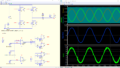みなさま、お疲れ様です。
本日はスマートエナジー社のパワエレのシミュレータScideamの無料版をインストールしてみる記事です。
使ってみよっかなぁと思っている人の参考になれば幸いです。
インストール手順
まずこちらにアクセスします。
「アカウント登録してダウンロード」をクリックします↓。
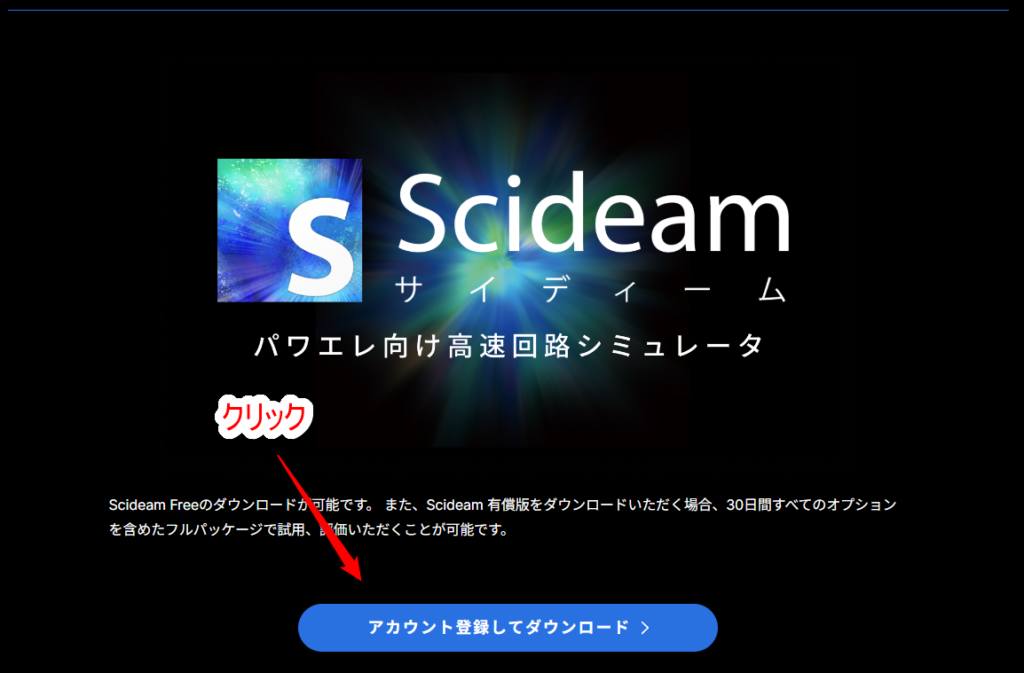
アカウント未登録なので下の方をクリックします↓。
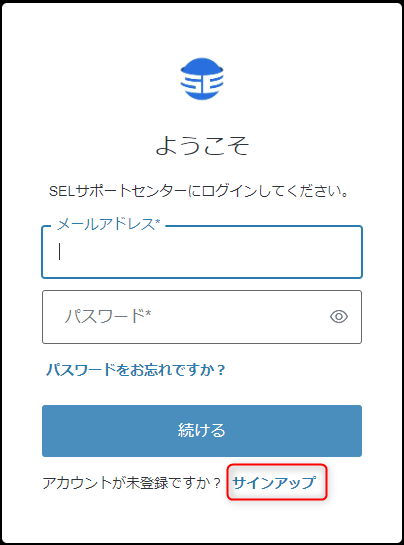
メアドとパスポートを設定したら、以下のようなメールが来ますのでアカウント認証リンクをクリックします。
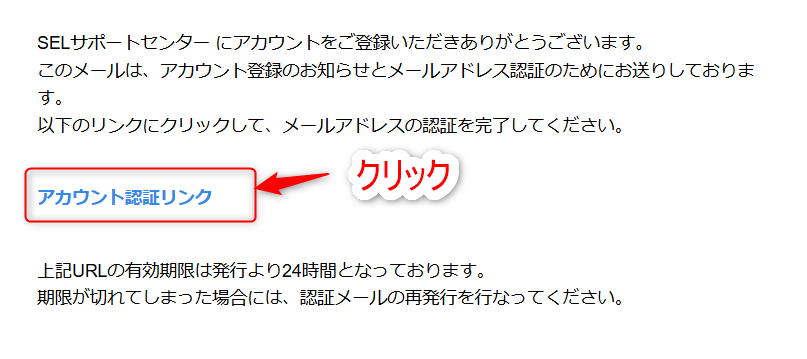
認証できました↓。
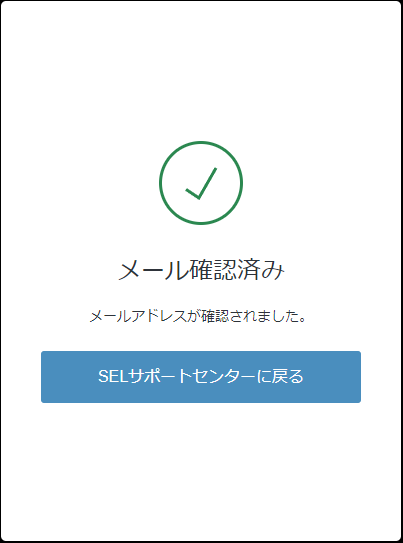
SELサポートセンターにログインすると、アカウント登録します。個人情報を明け渡します↓。
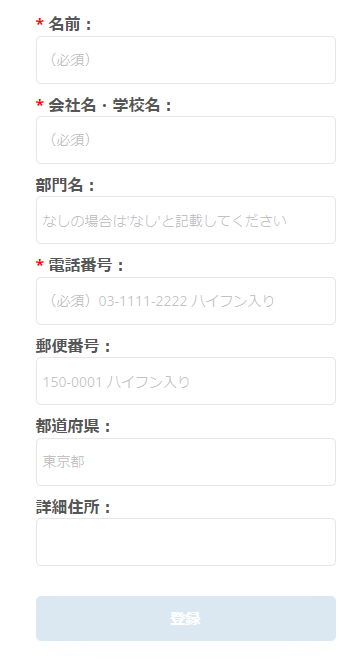
ログインしたら、画面右上の「ダウンロード」をクリックします↓。

「無償版ダウンロード」をクリックします↓。
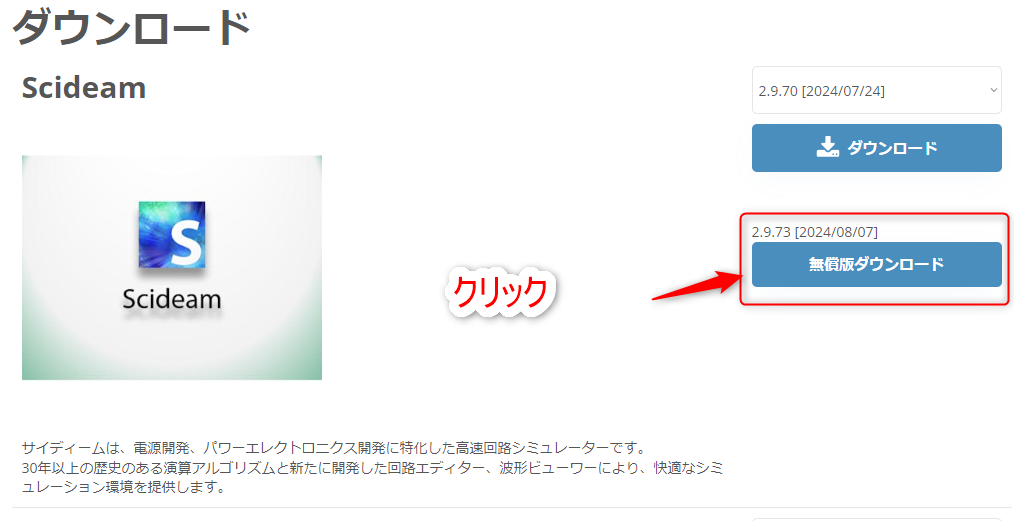
ダウンロードした以下のファイルを起動します↓。

acceptとInstallします↓。
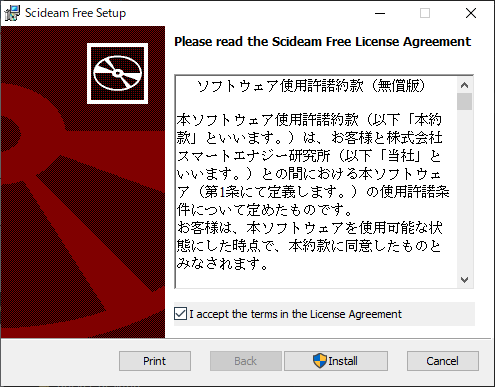
ん?なんですかね↓とりあえずOKしました↓。
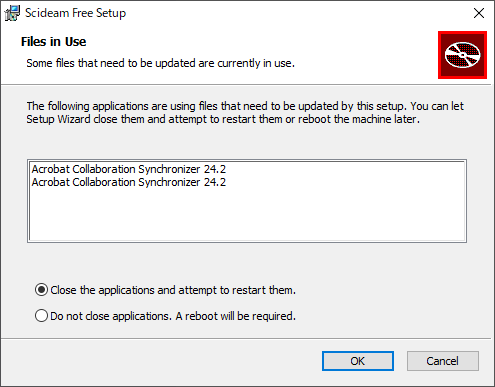
完了しました↓。
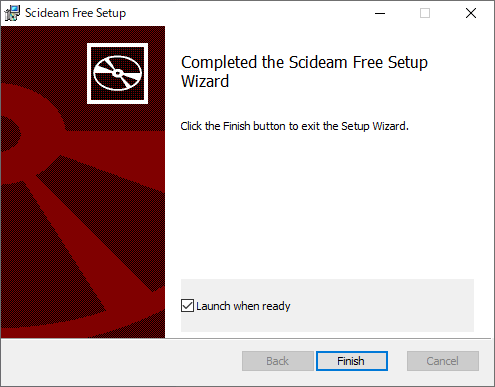
再起動しろと言われるので、Yesをクリックします↓。そしたら再起動が始まります。
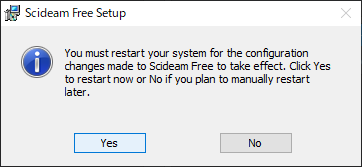
デスクトップにあるアイコンをダブルクリックしたら、Scideamが起動します↓。
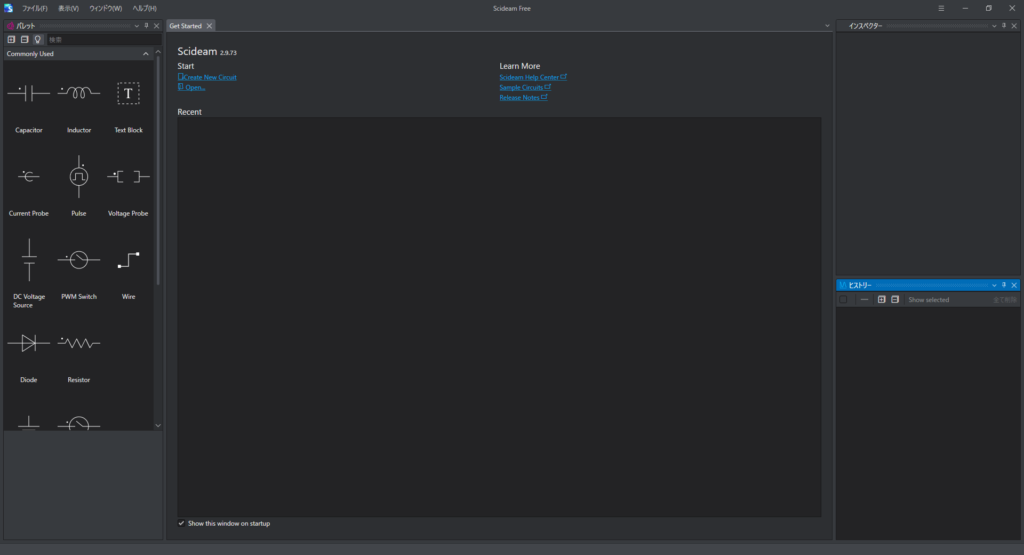
以上でインストール手順は終わりです。
試しにシミュレーションを実行してみる
せっかくなので、ためしに回路を動かしてみます。
降圧チョッパー回路を作ってみました↓。
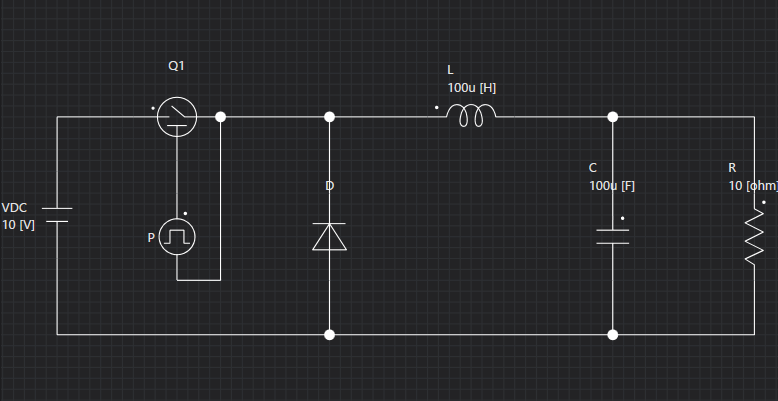
回路図作成の過程はまぁわかりやすいので、省略します。
シミュレーション後の波形表示の設定について説明します。
まず以下のコンフィグレーションを選択します↓。

Output→+を選択します↓。
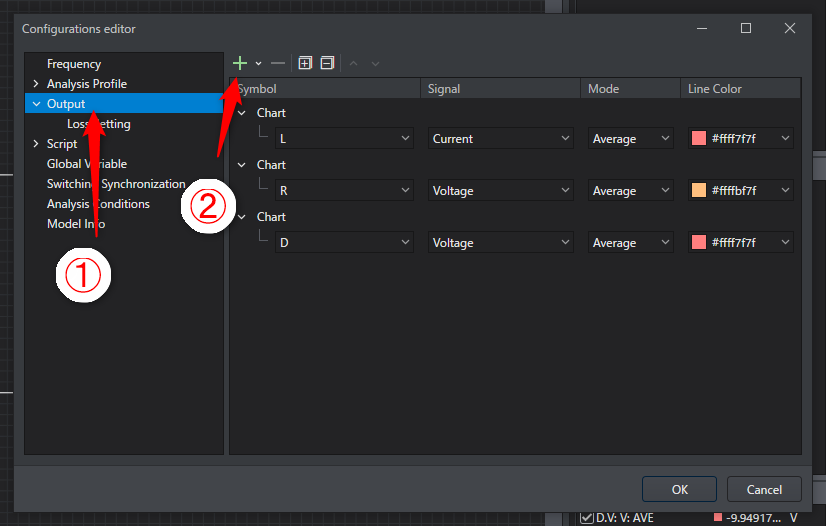
Select outputの画面で今回はLの電流とRの電圧とDの電圧をモニターを選択しました。
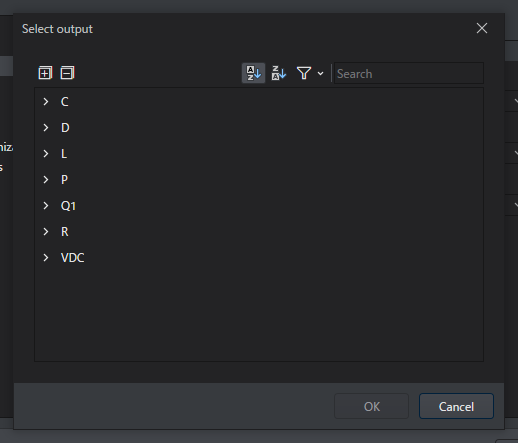
スイッチング周波数は以下のFrequencyでMain Frequencyで設定します↓。
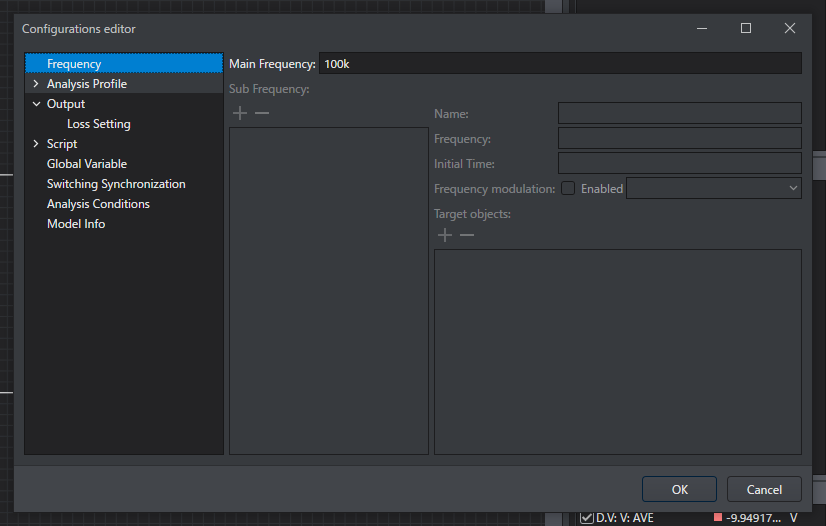
最後にシミュレーション時間を20msecに設定して、Waveformをクリックして、シミュレーション開始です↓。
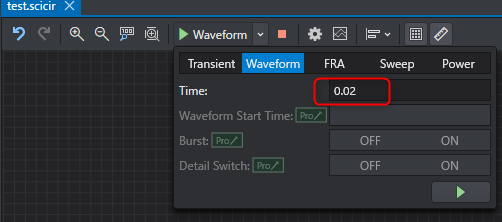
そしたら結果が以下の通り表示されました。
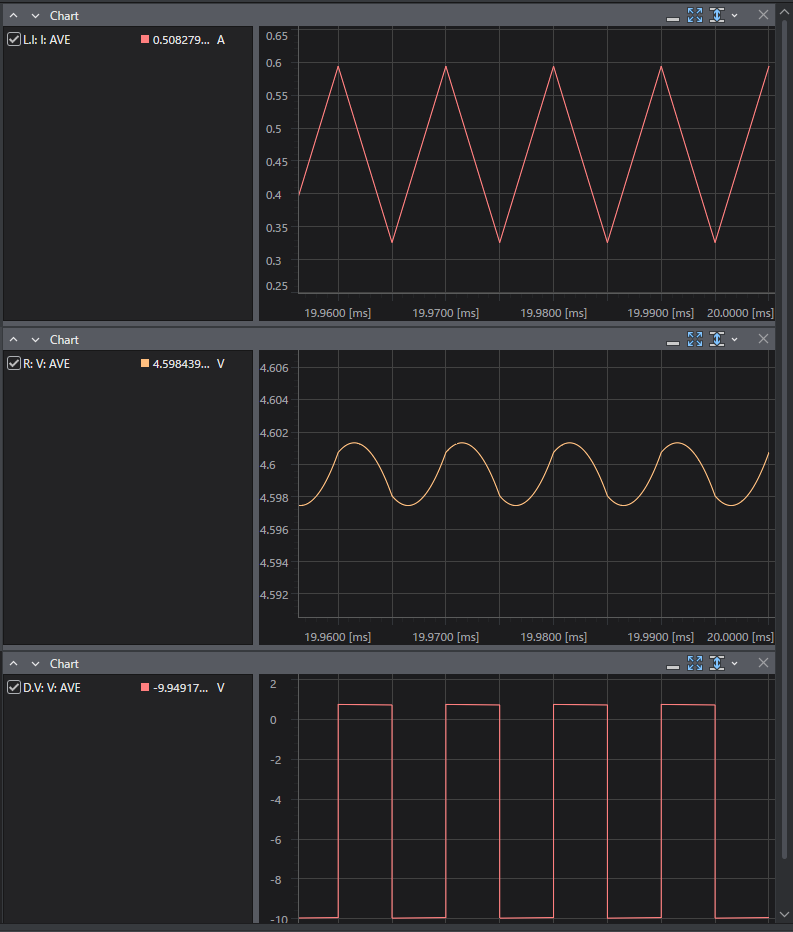
結果はいい感じです。10Vの入力でDuty=50%なので、だいたい5Vが出力されており問題ありません。
使用感はとても使いやすいですね。フィードバック制御を帰していないのでまだわかりませんが、シミュレーション速度もとても速いです。
素子数に制限があるんだと思いますが、勉強に使う分には無料版はとても良いですね。
良かったら使ってみてください。
はい、以上で本記事は終わります。
誰かの参考になれば幸いです。最後までお読みいただきありがとうございました!!!